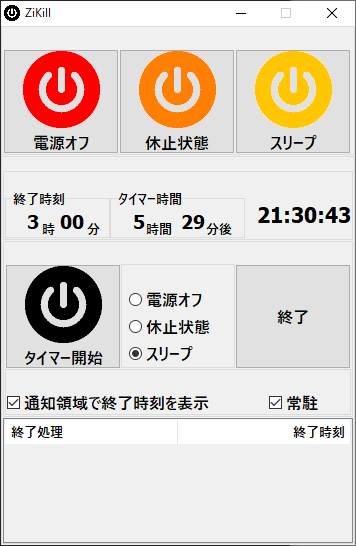大きなボタンで電源オフ/休止状態/スリープを実行できるソフトです。
スタートボタンからのシャットダウンなどの設定を行うにはフォントが少し小さく感じる場合があります。
本ソフトを利用すれば大き目のボタンで見やすくなり、タスクバーにピン留めするなどすれば、より直感的に操作できるようにすることも可能です。
終了時刻の設定またはタイマー時間の設定で、最大 24 時間後に電源オフ/休止状態/スリープが行われるようタイマー機能網搭載しています。
ZiKill の使い方
ダウンロード と インストール
- Vector のダウンロードページへアクセスし、「ダウンロードページへ」ボタンをクリックしてダウンロードします。
- ダウンロードした圧縮ファイル(zkl152.zip)を解凍し、ZiKill.exe から起動します。
※ 本ソフトはインストール不要で利用できます。
使い方
基本的な使い方
本ソフトを起動するとメイン画面が表示されます。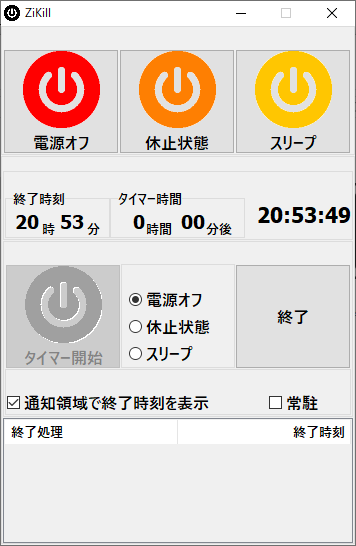
ZiKill - メイン画面
次のボタンをクリックすると次の操作となります。
- 電源オフ
シャットダウンを行い、電源をオフにします。 - 休止状態
休止状態にします。 - スリープ(スタンバイ)
スリープにします。
※ Windows 2000/XP はスタンバイにします。 - タイマー開始
終了時刻またはタイマー時間を設定するとクリックできるようになります。
詳細は後述します。 - 終了
本ソフトを終了します。
タイマーを利用する
終了時刻を設定してタイマーをセットする
- 終了時刻の「時」左の数字、「分」左の数字をクリックして終了時刻を設定します。
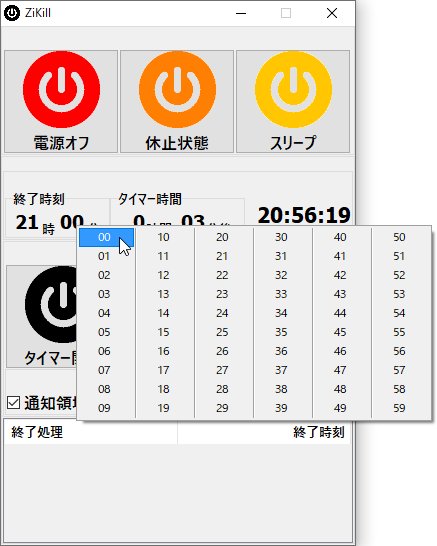
終了時刻の「分」を設定
- すると、終了時刻までのタイマー時間も自動で設定されます。
※ タイマー時間についても「時」左の数字、「分」左の数字をクリックして設定可能です。その場合は設定すると終了時刻が自動で設定されます。 - タイマーをセットしたら「タイマー開始」ボタンがクリッカブル(クリック可能な状態)になります。
設定時間になったときの動作を 電源オフ/休止状態/スリープ から選択し、「タイマー開始」ボタンをクリックするとタイマーを開始します。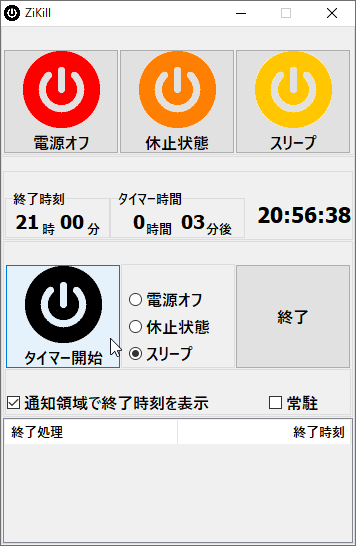
タイマーの開始
更新履歴
Version 1.52 (2025/03/24)
- タイマーの終了処理の選択を記憶して次回起動時に選択するように変更
Version 1.51 (2023/01/31)
- 終了時刻、タイマー時間でマウスホイールを↑↓で時間を+1,-1する機能を追加
- タイマー開始時にモニタの電源を切るでモニタの電源を切るコマンド送信後即タイマー処理に移行するように変更
- 対応 OS に Windows 11 を追加
Version 1.50 (2020/10/16)
- タイマー開始時に PC をロックする機能を追加
- タイマー開始時にモニタの電源を切る機能を追加